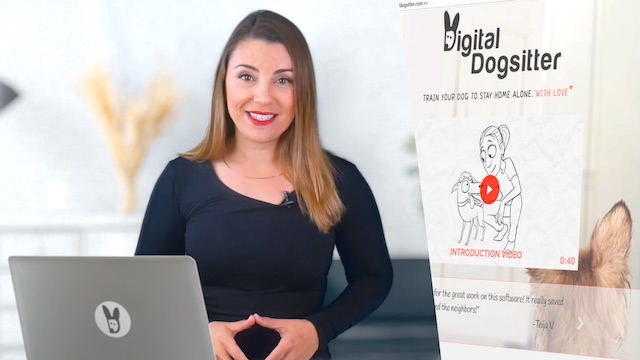Digital Dogsitter – instruktioner och hjälp
Spela in din hund
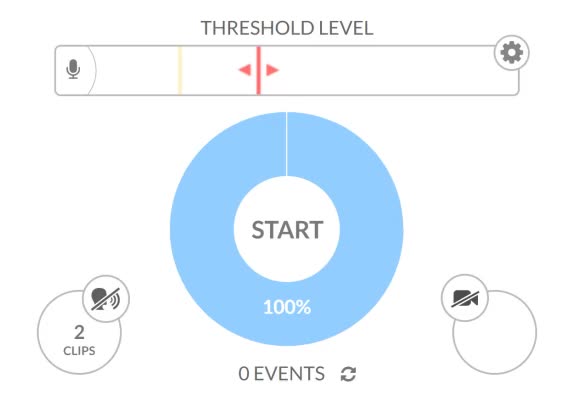
Digital Dogsitter gör det enkelt att se hur din hund har det hemma. I programmets huvudvy trycker du på Start och kontrollerar att programmet reagerar på ljud från mikrofonen. När det hörs ljud ska stapeln vid Tröskelvärde reagera därefter.
Nu är programmet i aktivt läge och spelar in alla ljud som överskrider tröskelvärdet.
Enhetskompatibilitet
Digital Dogsitter fungerar på de flesta datorer och mobila enheter med webbläsarna Chrome, Firefox och Edge. Du hittar mer information om kompatibla enheter här.
Innan du börjar spela in, se till att enheten inte går i viloläge. Anslut enheten till en strömkälla och se till att skärmen inte stängs av. Fliken med Digital Dogsitter ska vara synlig på skärmen. För mer information om hur du håller enheten vaken, se FAQ.
När du startar en inspelning är det bra att själv testa ljudet för att försäkra dig om att mikrofonen fungerar och att programmet spelar in ljud. Om programmet inte reagerar på ljud, använd operativsystemets felsökning för mikrofonen och prova att starta om webbläsaren. Du hittar fler instruktioner för att lösa mikrofonproblem här.
Kamera
För att appen även ska spela in video utöver ljudet, aktivera kameran med kameraikonen till höger om Start-knappen. Kameran är aktiv när ikonen är röd. Om ikonen är grå är kameran avstängd.
För bra videokvalitet, se till att rummet är tillräckligt upplyst. Du kan läsa fler tips för att förbättra videokvaliteten här.
Justera Tröskelvärde
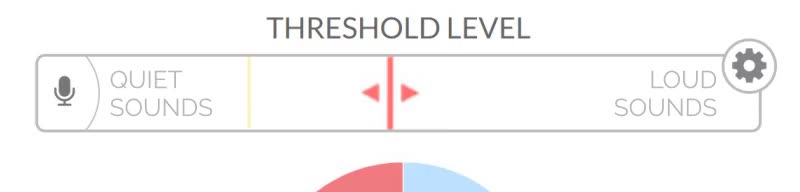
Justera Tröskelvärdet så att den inkommande ljudvolymen bara överskrider den gula tröskeln när de ljud du vill spela in uppstår. I regel bör du ställa in nivån så att endast högre ljud sparas. Annars kan Historic fyllas med olika bakgrundsljud. I vissa situationer kan det dock vara önskvärt att även spela in de tystaste ljuden för att ta reda på exempelvis hur mycket och när hunden rör sig i hemmet.
Den gula och röda tröskeln justeras tillsammans med samma skjutreglage. För att justera förhållandet mellan den gula och röda tröskeln klickar du på kugghjulet till höger om texten Tröskelvärde och använder reglaget Varningsnivå i förhållande till tröskeln för att justera endast den gula tröskeln.
Vanligtvis behöver du bara justera Tröskelvärde en gång. Kontrollera dock alltid att volymen och tröskeln är korrekt inställda.
Övervaka din hund
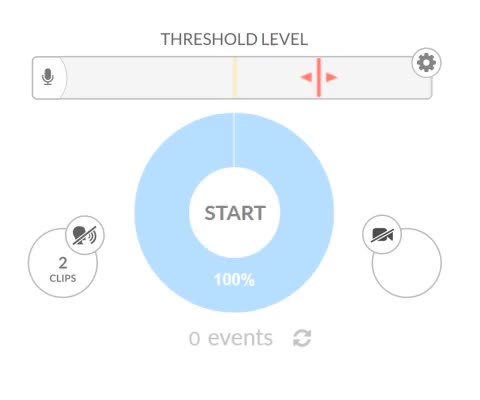
Låt inspelningsenheten vara påslagen för att spela in din hund. Om du vill kan du när som helst logga in på Digital Dogsitter på en annan enhet för att se vad som händer hemma. Att öppna programmet på en annan enhet stör inte inspelningen.
När du kommer hem, tryck på Stop och titta och lyssna igenom dagens händelser.
Visa händelser
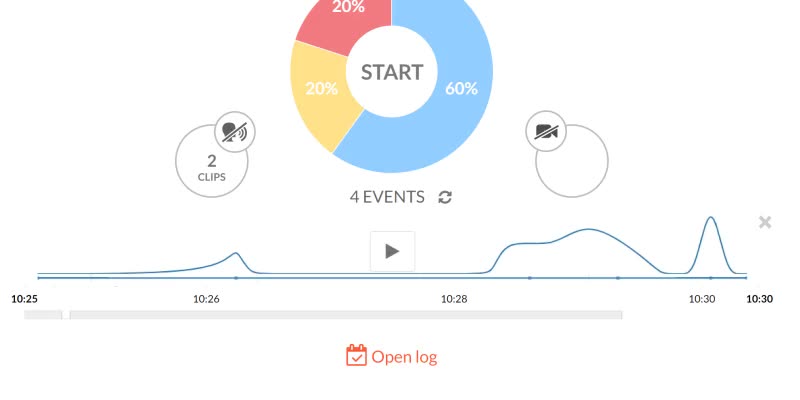
Du ser dagens händelser på tidslinjen direkt i huvudvyn. Om du klickar på tidslinjen eller punkterna under den öppnas en spelare där du kan lyssna och titta på händelserna samt se en mer detaljerad graf.
Under huvudvyn hittar du en länk till Öppna historiken, där du också kan se och höra händelser från tidigare dagar.
Historic
Historic hjälper dig att observera långsiktiga förändringar under hundens ensamtid. För att öppna Historic, tryck på knappen Öppna historiken längst ned i huvudvyn.
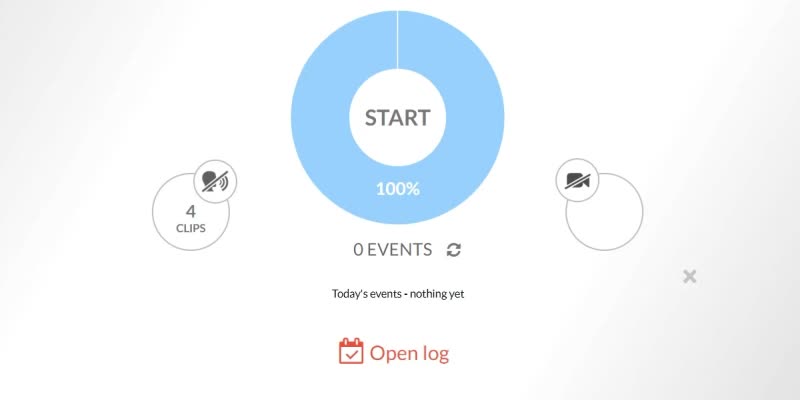
Du kan visa Historic antingen som en daglig listning eller som en listning per inspelningssession. Välj läge genom att klicka på Dagar eller Sessioner högst upp i Historic.
I den dagliga listningen visar stapeldiagrammet överst en helhetsbild för de senaste 30 dagarna. Detta ger dig en bra uppfattning om hur läget har utvecklats.
Under stapeldiagrammet ser du dagsdata. För varje dag visas ett tårtdiagram till vänster, bekant från huvudvyn, och en tidslinje över hundens ensamtid till höger. Tryck på förstoringsglaset för att se dagens tidslinje som en mer detaljerad graf. Klicka på tidslinjen för att visa dagens händelser i händelsevisaren.
För varje dag kan du, genom att klicka på Sessioner, se en lista över dagens inspelningssessioner.
Inspelningssessioner
För varje session kan du se dess längd, ett redigerbart namn, fördelningen mellan högljudda och tysta perioder, en tidslinjegraf och om inspelningen har delats med gästanvändare.
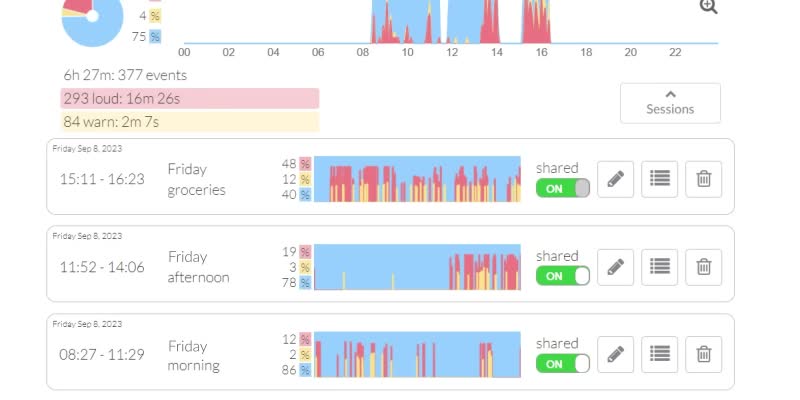
Med papperskorgsikonen kan du radera hela sessionen. Med pennikonen kommer du åt kommentarer och anteckningar kopplade till sessionen, och med listikonen kan du öppna en detaljerad lista över händelser. I händelselistan kan du välja att radera enskilda händelser.
Genom att klicka på en sessions graf kan du visa den i händelsevisaren. Då visar händelsevisarens tidslinje endast den valda sessionen, utan dagens övriga inspelningar.
Du kan redigera en sessions namn genom att klicka på det.
Kontinuerlig inspelning
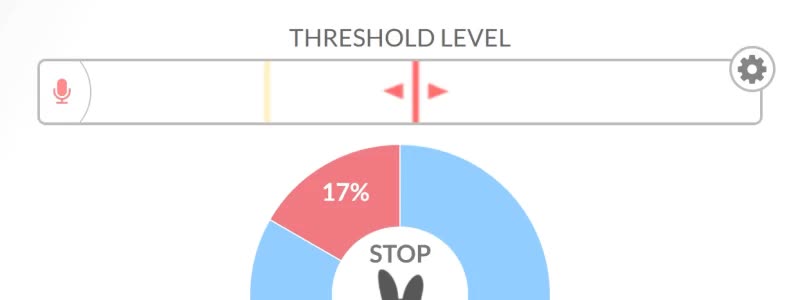
Kontinuerlig inspelning låter dig fånga och övervaka din hunds beteende i högkvalitativ video, även när hunden är lugn. Funktionen är särskilt användbar när du vill spela in och analysera kortare pass i ensamhetsträningen eller dela dem med din tränare.
När du använder Kontinuerlig inspelning spelar Digital Dogsitter in video oavsett inställt tröskelvärde, vilket betyder att även lugna stunder fångas i normal hastighet och inte snabbspolas vid uppspelning. Du kan visa kontinuerliga inspelningar i händelsevisaren precis som dagens övriga händelser.
Du kan slå på eller av Kontinuerlig inspelning när som helst genom att klicka på mikrofonikonen till vänster om ljudnivåmätaren och byta inspelningsläge. Du kan även göra detta på distans. Kontinuerlig inspelning fungerar i upp till en timme åt gången, därefter växlar programmet tillbaka till ljudaktiverad inspelning.
Din röst som stöd
Digital Dogsitter kan spela upp din inspelade röst för hunden när hundens ljudvolym överstiger ett inställt tröskelvärde. Rätt använt kan din röst hjälpa hunden att komma till ro när den är ensam.
Lär in en lugnande fras
En förutsättning för att röststödet ska fungera är att hunden har lärt sig en lugnande fras. Det är ett ord eller en fras som din hund förknippar med avslappnade situationer och som därmed hjälper den att varva ner. Läs mer detaljerade träningsinstruktioner i Använda röststöd i hundträning.
Om du ännu inte har gjort Symptomenkäten för röststöd bör du göra det innan du bestämmer dig för att börja använda funktionen Din röst som stöd.
Spela in ditt röststöd
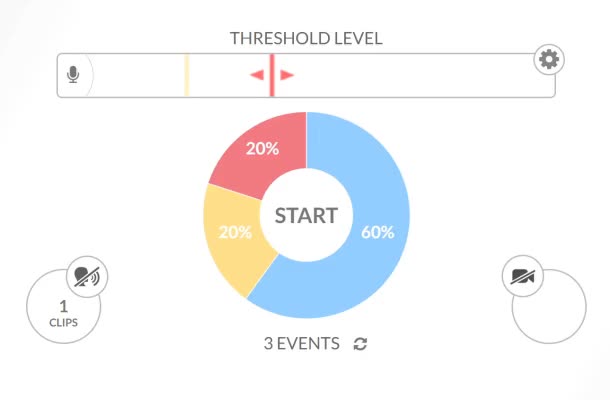
Genom att klicka på ikonen med det talande huvudet till vänster i huvudvyn kan du slå på eller av röststödet. Ikonen är grå när stödet är av och röd när det är aktivt. Om du ännu inte har spelat in några röstklipp öppnas ett fönster där du kan spela in dem genom att klicka på ikonen. Annars kan du öppna samma fönster genom att klicka på cirkeln under huvudikonen, som visar hur många röstklipp du har spelat in.
I fönstret Din röst kan du spela in nya röstklipp. När du ser volymstapeln i fönstret är inspelningen igång och du kan tala in ditt meddelande. Klicka på Spela in ny om inspelningen inte redan är igång. När du talar i mikrofonen delar programmet automatiskt in ditt tal i klipp baserat på tröskeln som visas med den röda linjen. När du har spelat in dina lugnande ord klickar du på knappen Stop och stänger fönstret.
Justera tröskelvärde för röststödet
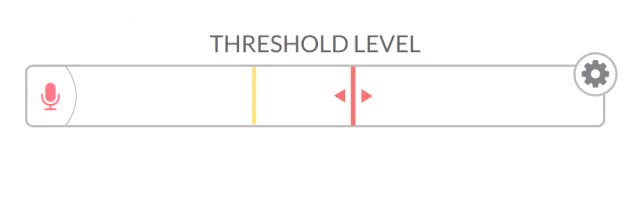
I huvudvyn, tryck på Start och ställ in Tröskelvärde så att volymmätaren blir röd när hunden låter så mycket att du vill att ditt röststöd ska spelas upp. Ställ inte tröskeln för lågt, så att programmet inte ger hunden onödigt röststöd. En lämplig nivå är oftast sådan att röststödet spelas upp först vid högt skällande eller ylande.
När du inte ska använda röststöd
I vissa situationer är det bättre att inte använda röststödet och enbart använda Digital Dogsitter för att spela in och övervaka situationen hemma. Särskilt om din hund är kraftigt orolig när den lämnas ensam bör du först fokusera på grunderna i ensamhetsträningen innan du använder röststöd.
Läs en mer detaljerad förklaring av i vilka situationer och varför röststöd inte bör användas.
Fjärranslutning
Med Digital Dogsitter kan du i realtid följa hur din hund har det hemma. Du kan logga in på tjänsten på en annan enhet, till exempel din telefon eller en annan dator. Med en fjärranslutning kan du:
- direkt se hur dagen har varit hittills
- titta på livevideo och se vad som händer just nu
- prata med din hund via videoanslutningen
- styra inspelningsenheten, slå på eller av röststöd och justera tröskelvärdet.
Du kan även starta inspelningar på flera enheter samtidigt.
Visa dagens händelser
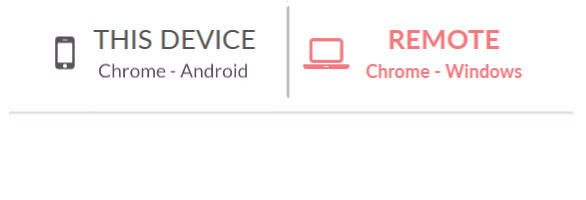
När du öppnar appen på en annan enhet visas en lista över enheter högst upp i huvudvyn om du redan har en annan enhet som spelar in. I listan visas Den här enheten (enheten du håller i handen) och alla andra enheter som för närvarande spelar in. Som standard är Fjärrenhet – inspelningsenheten hemma – vald.
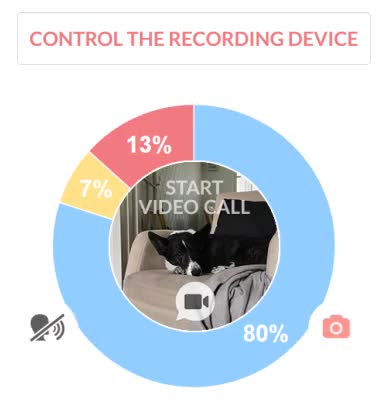
Med fjärrenheten kan du se dagens händelser precis som på inspelningsenheten. I fjärrvyn visar tårtdiagrammet och tidslinjegrafen händelser från alla enheter på ditt användarkonto.
I fjärrvyn visar ikonerna Röststöd och Kamera statusen för den enhet som är vald i enhetslistan. När Fjärrenhet är vald, som i bilden ovan, indikerar alltså ikonerna om funktionerna är aktiverade på inspelningsenheten hemma.
Videosamtal
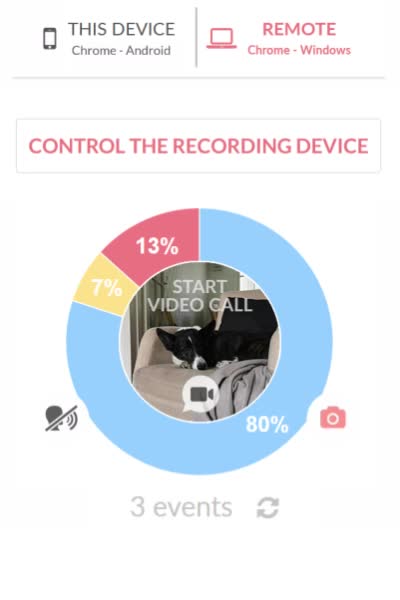
Om du klickar på knappen Starta videosamtal i mitten av tårtdiagrammet i fjärrvyn öppnas fönstret för videosamtal. Fönstret kopplar ett videosamtal mellan fjärrenheten och inspelningsenheten.
Anslutningen skickar video och ljud från inspelningsenheten till din fjärrenhet. Ljud skickas även från fjärrenheten till inspelningsenheten, så att du kan prata med din hund. För att slå på eller av din mikrofon klickar du på Tryck för att prata respektive Tryck för att tysta.
Fjärrstyra inspelningsenheten
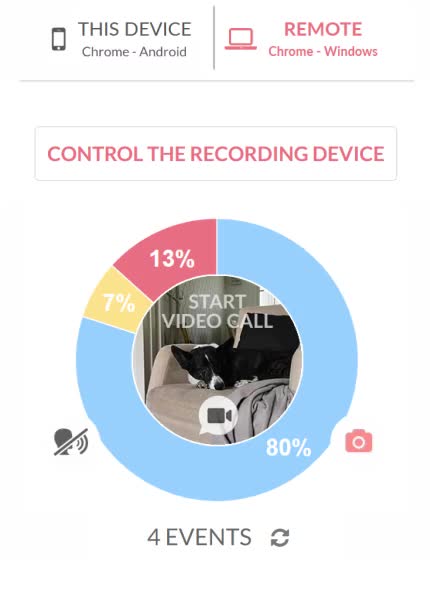
Du kan slå på eller av röststödet på inspelningsenheten hemma via fjärrstyrningen. I fjärrvyn klickar du på knappen Styr fjärrenheten. Du kan sedan klicka på ikonen för Röststöd, det vill säga ikonen med det talande huvudet till vänster om tårtdiagrammet, för att aktivera eller inaktivera ditt röststöd. På samma sätt kan du klicka på kameraikonen till höger om tårtdiagrammet för att slå på eller av kameran.
Observera att du även kan justera tröskelvärdet på distans. Var dock försiktig så att du inte ändrar tröskeln av misstag. Att justera volymnivån på distans rekommenderas inte i normala fall, eftersom du inte kan testa dig fram till en lämplig nivå. Det kan ändå vara nödvändigt om tröskelnivån av misstag har ställts in för känsligt.
Spela in på flera enheter samtidigt
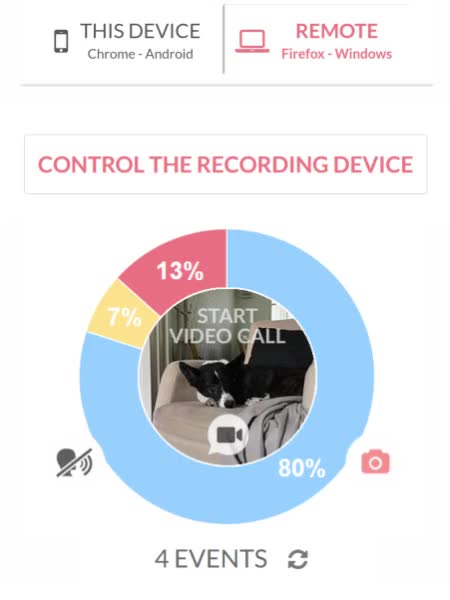
Du kan starta inspelning på flera enheter samtidigt. Detta kan vara användbart om din hund får röra sig fritt i bostaden. Du kan då placera en inspelningsenhet i varje rum. Händelserna från alla enheter samlas i samma Historic.
När du öppnar appen på en ny enhet ser du som standard en fjärrvy av den enhet som redan spelar in. För att starta en ny inspelning på den nya enheten väljer du Den här enheten i enhetslistan i huvudvyn och trycker sedan på knappen Starta en ny inspelning. Då öppnas den vanliga huvudvyn, där du kan starta inspelningen genom att trycka på knappen Start.
När du startar en inspelning försvinner listan över enheter och fjärrvyn för att undvika förväxling. Du kan sedan öppna appen på en tredje enhet för att fjärrhantera de inspelningar du tidigare har startat.
Delning
Dela ditt användarkonto
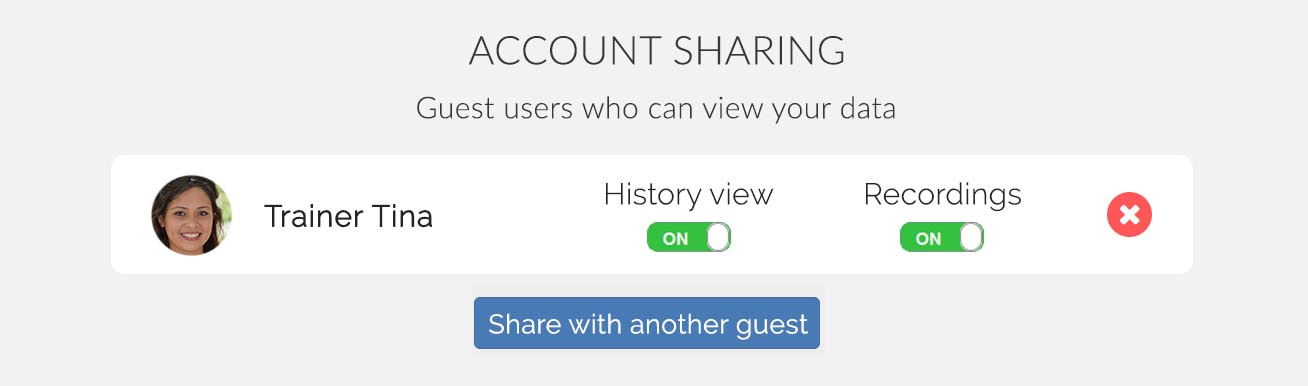
Med funktionen för kontodelning kan du dela din hunds Historic-vy och inspelningar med externa parter, till exempel en hundtränare eller familjemedlemmar. Funktionen är särskilt användbar om du vill få en professionell bedömning av din hunds beteende under ensamtid eller dela hundens framsteg med andra.
Att dela ett användarkonto är enkelt och säkert. Du kan dela ditt konto från sidan Ditt konto – Inställningar under Kontodelning. När du klickar på Dela med en annan gäst och anger personens e‑postadress får denne en e‑postinbjudan att se händelserna som spelats in på ditt konto.
När du har delat ditt användarkonto kan gästen se den delade informationen på sin egen enhet utan att du behöver dela ditt användarnamn eller lösenord. Du kan när som helst sluta dela ditt konto genom att trycka på X bredvid personens namn.
Användare som du har delat ditt konto med behöver ingen betald Digital Dogsitter‑prenumeration för att se ditt konto. De behöver bara skapa ett gratiskonto i tjänsten med sin egen e‑postadress.
Om du vill kan du stänga av delning för Historic och/eller inspelningar. Gäster har alltid åtkomst till din hundprofil. Om vyn Historic är delad kan gäster se dagsgraferna. Om Inspelningar är delade kan de även titta och lyssna på de inspelningar som du har markerat som delade i Historic. Nya inspelningar delas som standard, om du inte har stängt av alternativet Dela nya inspelningar automatiskt i inställningarna för kontodelning.
Observera att gäster endast kan granska de inspelningssessioner som är markerade som delade. För odelade sessioner kan gäster se dagens sammanfattande graf, men inte sessionsdetaljerna.
Visa ett delat konto
Om en Digital Dogsitter‑användare har delat sitt konto med dig kan du se kontoinformationen och aktiviteterna när du har loggat in i tjänsten med dina egna uppgifter. För att se en annan användares konto behöver du inte ha en betald prenumeration.
Du hittar Delade konton i menyn för ditt användarkonto.
På sidan Delade konton listas de användarkonton som har delats med dig, med länkar där du kan se hundprofilerna och Historic för dessa kontons inspelningar. Hundprofiler innehåller information om hunden och resultat från enkäter. I Historic finns inspelningar och dag‑för‑dag‑grafer sorterade efter datum. Om du inte ser en länk till Historic för en användare har denne inte gett dig behörighet att se historiken.
För att visa en användares videor letar du upp önskat datum på sidan Historic och klickar på grafen för den dagen. Detta öppnar händelsevisaren där du kan bläddra bland dagens händelser och inspelningar. Du kan navigera till en specifik tidpunkt genom att klicka och dra markören på tidslinjen längst ned i vyn.
När en användare delar sitt konto får du en avisering via e‑post. Observera att för att kunna se en annan användares uppgifter måste du vara inloggad i Digital Dogsitter med samma e‑postadress som aviseringen skickades till. Om en vän eller kund har delat sitt konto till fel e‑postadress, be dem att dela kontot igen med den e‑postadress du använder för tjänsten.
FAQ
Om du inte hittade det du letade efter på den här sidan, ta en titt på Vanliga frågor.
 Deutsch
Deutsch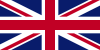 English
English Español
Español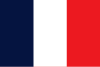 Français
Français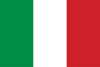 Italiano
Italiano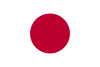 日本語
日本語 Português
Português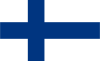 Suomi
Suomi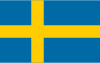 Svenska
Svenska